4月2024更新:使用我们的优化工具停止收到错误消息并减慢您的系统速度。 立即获取 此链接
- 下载并安装 修复工具在这里。
- 让它扫描你的电脑。
- 然后该工具将 修理你的电脑.
Flickr,最受欢迎的免费游戏之一 照片存储服务。 该服务由SmugMug专业照片托管服务购买。 如果您定期使用Flickr上传照片并创建相册,则可能需要直接从Flickr上传照片以在其他地方保存或共享。 如果您以前从未做过,那可能会有些棘手。
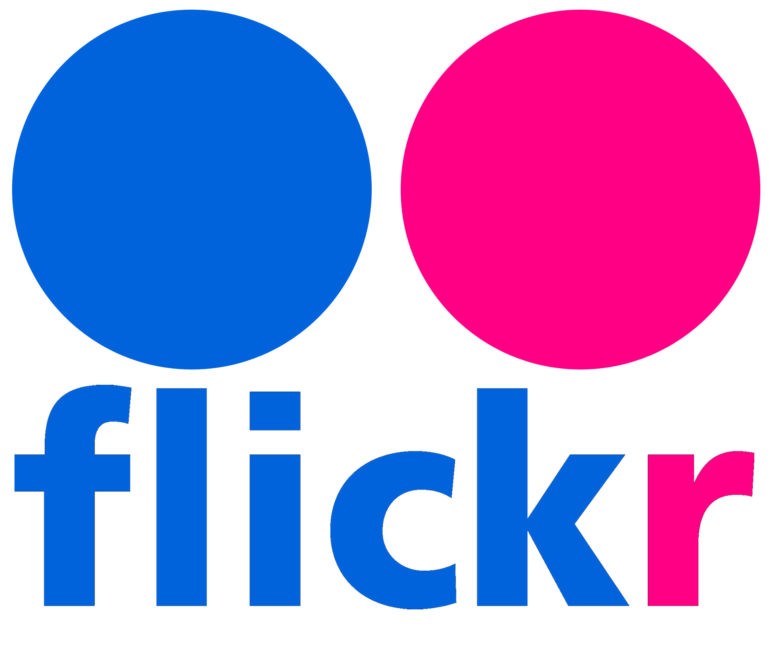
下载个人照片或相册
您可以在照片流的单张照片或整张相册之间进行选择。
- 登录到您的Flickr帐户[1]在Web浏览器中启动Flickr网站,然后使用您的用户名和密码登录。
- 选择您要上传的照片。
- 单击“相机胶卷”以查看所有照片。 当您单击照片时,它将被添加到您要上传的照片“堆栈”中,并显示在屏幕底部。 要将整个照片堆栈添加到下载堆栈,请单击添加照片日期旁边的“全选”。 如果您使用Flickr相册保存照片并想上传整个相册,请单击相册,然后选择要上传的相册。
- 点击屏幕底部的“下载”。 现在将您添加的照片上传到下载堆栈。
- 根据您选择的照片数量,将出现不同的上下文消息。
选择图像后,出现消息“ 1 Upload photo”。 单击消息框以选择要将其保存在计算机上的位置。 开始下载。
如果选择了几张照片(或整个相册),则会出现“下载Zip”消息。 单击该消息以创建一个Zip文件,然后选择一个文件夹来保存您的Zip文件。 下载完成后,找到zip文件。
Windows用户,双击Zip文件,然后单击“提取”以提取图像。
Mac用户可以双击zip文件将图像提取到当前文件夹。
2024年XNUMX月更新:
您现在可以使用此工具来防止 PC 问题,例如保护您免受文件丢失和恶意软件的侵害。 此外,它是优化计算机以获得最大性能的好方法。 该程序可轻松修复 Windows 系统上可能发生的常见错误 - 当您拥有触手可及的完美解决方案时,无需进行数小时的故障排除:
- 步骤1: 下载PC修复和优化工具 (Windows 10,8,7,XP,Vista - Microsoft金牌认证)。
- 步骤2:点击“开始扫描“找到可能导致PC问题的Windows注册表问题。
- 步骤3:点击“全部修复“解决所有问题。
使用Flickr Photos Download Extension下载照片
- 将Flickr Photos下载扩展程序添加到您的Google Chrome浏览器。
- 现在,登录您的Flickr帐户并搜索没有下载选项的人的照片(受限制的照片)。
- 打开照片,然后单击右上角的扩展按钮,它提供了各种尺寸的下载选项,就像Flickr一样。
- 单击任意大小的下载按钮,指定要保存的位置,然后单击“保存”按钮。
- 您的照片将成功上传。
下载已禁用的照片
- 浏览要上传的Flickr照片。
- 选择照片,然后单击以在Flickr框架中将其打开。
- 点击屏幕右上角的“显示所有尺寸”。
- 现在,您将看到所有可用的照片格式,并显示一条消息“所有者已禁止下载照片”。
- 选择您要上传的照片的最大尺寸。
- 您将以原始尺寸收到上传的照片。
- 右键单击照片,然后选择“另存为”选项。
- Flickr照片现在已保存到您的设备。
下载所有内容或您的Flickr数据
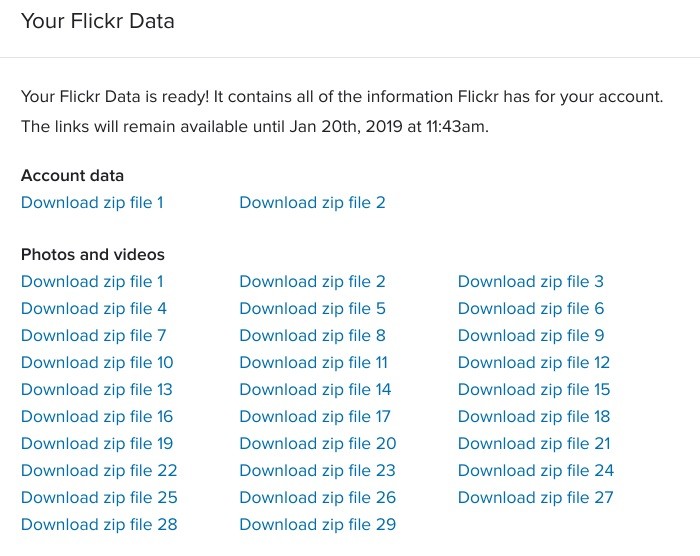
如果您要上传的不仅仅是照片,则必须请求Flickr数据。 它包含与照片关联的所有元数据和评论。
- 单击右上角的好友图标>选择设置。
- 在“您的Flickr数据”下,单击蓝色按钮“请求我的Flickr数据”。
- 创建your.zip文件后,您将收到有关Flickr邮件和个人Flickr联系人电子邮件的通知,其中包含下载文件的链接。 您还可以在“您的Flickr数据”下的帐户设置中找到指向your.zip文件的链接。
https://help.flickr.com/download-photos-or-albums-in-flickr-HJeLjhQskX
专家提示: 如果这些方法都不起作用,此修复工具会扫描存储库并替换损坏或丢失的文件。 在问题是由于系统损坏引起的大多数情况下,它都能很好地工作。 该工具还将优化您的系统以最大限度地提高性能。 它可以通过以下方式下载 点击这里

CCNA,Web开发人员,PC疑难解答
我是计算机爱好者和实践IT专业人员。 我在计算机编程,硬件故障排除和维修方面拥有多年的经验。 我专注于Web开发和数据库设计。 我还拥有网络设计和故障排除的CCNA认证。

